Dicas sobre remoção de Mystartsearch.com
Mystartsearch.com é um seqüestrador de navegador que entra em seu computador e altera as configurações de navegador e atalhos sem sua aprovação. É semelhante a outros programas desse tipo como Qone8.com, iStart123.com, Sweet-Page.com, V9.com e muito mais. Ele também adiciona extensões indesejadas para o seu navegador chamado QuickStart, Fast Start e SupTab.
O objetivo principal do seqüestrador é promover seus patrocinadores. Você não será capaz de navegar na Web sem interrupções constantes. O conteúdo comercial irá aparecer não importa qual página que você visita. Recomendamos que você encerrar Mystartsearch.com sem hesitação.
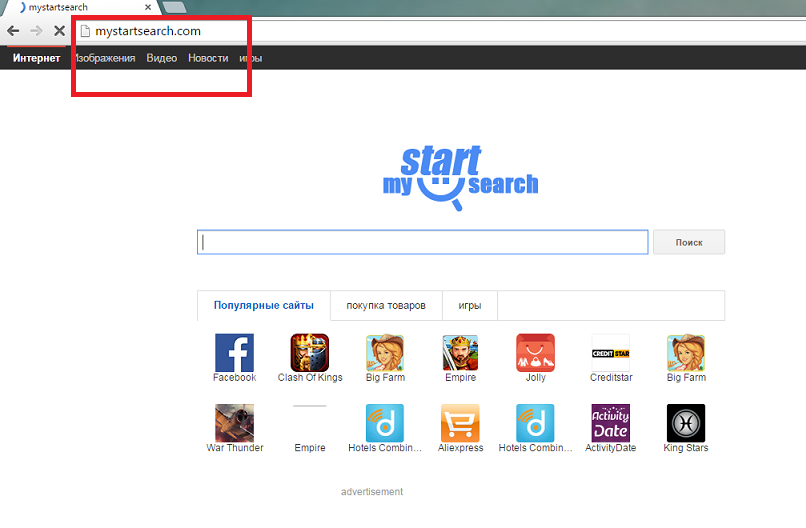
Como funciona o Mystartsearch.com?
Mystartsearch.com é definido como sua página inicial e o mecanismo de busca padrão, assim como o seqüestrador assume. Você não será capaz de repor essas modificações de configurações até você eliminar totalmente a Mystartsearch.com do seu sistema. Sua nova home page contém vários links para redes sociais, compras, jogos e outros sites. Ele também tem uma caixa de pesquisa acima estes links e um falso anúncio abaixo deles. Pedimos para não clicar em qualquer um dos botões de acesso rápido ou anúncios que aparecem na página Web da suspeita. Clicando em links corrompidos pode resultar em conseqüências graves, como infecção por malware ou perdas financeiras mesmo.
Modificação de configurações do navegador não é o único sintoma do seqüestrador. Você também vai notar que a quantidade de dados comerciais que você pode ver online tem aumentado dramaticamente, enquanto diminuiu sua conexão de Internet. O mesmo pode-se afirmar sobre a velocidade do computador. Além disso, você vai experimentar vários redirecionamentos para sites que não têm nada a ver com os seus interesses. Desde que o seqüestrador também controla os cookies, você pode esperar que alguns dos anúncios apresentados a você se baseará no seu histórico de navegação. Se você não está confortável com essas alterações, você deve remover o Mystartsearch.com do seu PC.
Como remover Mystartsearch.com?
Fim de excluir o Mystartsearch.com do seu navegador, você primeiro terá que terminar seu programa associado. Uma vez que você fizer, você será capaz de redefinir o seu navegador e editar seus atalhos. Instruções abaixo podem ajudá-lo a concluir essas tarefas. Se, no entanto, você deseja certificar-se de que você apagar Mystartsearch.com e outros aplicativos indesejados totalmente, você deve implementar uma ferramenta de remoção de malware. O anti-malware irá executar uma verificação completa do sistema e detectar todos os programas que precisam ser desinstalado. Então você será capaz de apagá-las e livrar-se de Mystartsearch.com.
Remoção de Mystartsearch.com
1) terminar Mystartsearch.com
Remover Mystartsearch.com do Windows XP
- Clique em Iniciar e vá ao painel de controle
- Selecione adiciona ou Remove programas
- Escolha o aplicativo indesejado
- Selecione remover
Excluir o Mystartsearch.com do Windows 7 e Vista
- Clique no botão iniciar no canto inferior esquerdo
- Localize o painel de controle na lista e clique sobre ele
- Selecione desinstalar um programa
- Desinstalar software indesejado
Desinstalar o Mystartsearch.com do Windows 8
- Mova o cursor para o canto inferior direito
- Clique em configurações e abra o painel de controle
- Selecione desinstalar um programa
- Clique duas vezes o programa indesejado
- Escolha desinstalar
2) elimine Mystartsearch.com de navegadores:
Internet Explorer de reset para as configurações padrão
- Internet Explorer aberto
- Clique no ícone de engrenagem
- Selecione opções da Internet
- Vá para a aba avançada
- Clique no botão de Reset
- Permitir excluir configurações pessoais
- Clique em Reset e fechar
Google Chrome de reset para as configurações padrão
- Lançamento Google Chrome
- Clique no menu e selecione configurações
- Role para baixo e clique em Mostrar configurações avançada
- Clique em Redefinir configurações e escolher Reset
Reiniciar o Mozilla Firefox para as configurações padrão
- Abra o Mozilla Firefox e toque em Alt + H
- Selecione a solução de problemas informações
- Clique no botão de Reset Firefox
- Escolha Reset Firefox e clique em concluir
3) modificar seus atalhos do navegador:
- Botão direito do mouse sobre o atalho do navegador
- Selecione Propriedades
- Encontrar a linha de destino na guia atalho
- Apagar o texto após as aspas de fechamento
- Clique em aplicar e OK
Offers
Baixar ferramenta de remoçãoto scan for Mystartsearch.comUse our recommended removal tool to scan for Mystartsearch.com. Trial version of provides detection of computer threats like Mystartsearch.com and assists in its removal for FREE. You can delete detected registry entries, files and processes yourself or purchase a full version.
More information about SpyWarrior and Uninstall Instructions. Please review SpyWarrior EULA and Privacy Policy. SpyWarrior scanner is free. If it detects a malware, purchase its full version to remove it.

Detalhes de revisão de WiperSoft WiperSoft é uma ferramenta de segurança que oferece segurança em tempo real contra ameaças potenciais. Hoje em dia, muitos usuários tendem a baixar software liv ...
Baixar|mais


É MacKeeper um vírus?MacKeeper não é um vírus, nem é uma fraude. Enquanto existem várias opiniões sobre o programa na Internet, muitas pessoas que odeiam tão notoriamente o programa nunca tê ...
Baixar|mais


Enquanto os criadores de MalwareBytes anti-malware não foram neste negócio por longo tempo, eles compensam isso com sua abordagem entusiástica. Estatística de tais sites como CNET mostra que esta ...
Baixar|mais
Site Disclaimer
2-remove-virus.com is not sponsored, owned, affiliated, or linked to malware developers or distributors that are referenced in this article. The article does not promote or endorse any type of malware. We aim at providing useful information that will help computer users to detect and eliminate the unwanted malicious programs from their computers. This can be done manually by following the instructions presented in the article or automatically by implementing the suggested anti-malware tools.
The article is only meant to be used for educational purposes. If you follow the instructions given in the article, you agree to be contracted by the disclaimer. We do not guarantee that the artcile will present you with a solution that removes the malign threats completely. Malware changes constantly, which is why, in some cases, it may be difficult to clean the computer fully by using only the manual removal instructions.
